Mac에서 소리가 재생되지 않음: 어떻게 해결합니까?
예를 들어 Mac 컴퓨터와 같은 장치를 사용하는 동안 오류가 발생할 수 있습니다. 많은 사람들이 자주 접하는 것 중 하나는 Mac이 소리를 재생하지 않음. 물론 그런 일이 일어난 데에는 이유가 있고, 그 오류를 해결하기 위해서는 어떤 해결책을 실행해야 하는가?
이 기사에서는 Mac에서 소리가 재생되지 않을 때 알아야 할 모든 중요한 사항을 알아 보겠습니다. 그리고 앞서 언급한 딜레마의 원인은 정말 다양할 수 있지만, 가능한 해결책을 찾을 수 있다면 가장 빠른 방법으로 문제를 해결하는 데 큰 도움이 될 것입니다.
기사 내용 1부. Mac에서 소리가 재생되지 않는 이유는 무엇입니까?2부. Mac에서 소리가 재생되지 않는 오류를 해결하는 솔루션은 무엇입니까?3부. 보너스: 가장 빠르고 편리한 청취 방법은 무엇인가요? Spotify 제한 없는 음악 트랙?파트 4. 모든 것을 요약하려면
1부. Mac에서 소리가 재생되지 않는 이유는 무엇입니까?
Mac에서 소리가 재생되지 않는 솔루션을 찾기 전에 이러한 딜레마가 발생하는 가능한 원인이나 이유를 알아 보겠습니다. 우리는 딜레마를 해결하기 위한 솔루션을 선택할 때 가이드 역할을 할 수 있는 모든 가능한 원인을 나열했습니다.
- Mac 컴퓨터의 펌웨어나 드라이버에 문제가 있을 수 있습니다.
- 시스템에서 코딩 및 디코딩에 문제가 발생했거나 시스템의 사운드 형식 출력에 문제가 있습니다.
- 이어폰, 헤드폰, 스피커 등 사용 중인 하드웨어에 문제가 있거나 제대로 작동하지 않습니다.
- 미디어 파일을 재생하기 위해 Mac에 설치한 응용 프로그램이 손상되었거나 오디오 형식과 호환되지 않는 형식이 있을 수 있습니다.
- Mac 컴퓨터에서 사운드를 재생하는 데 필수적인 구성 요소가 올바른 방식으로 로드되지 않았습니다.
- 재생하려는 미디어 파일이 손상되었거나 제대로 다운로드되지 않았으며, 헤더가 누락되었을 수도 있습니다.
- 사운드 펌웨어의 위치가 손상되었거나 파일이 누락되었습니다.
- Mac 컴퓨터의 설정이 변경되었습니다. 이는 의도하지 않게 발생할 수 있으며 이로 인해 Mac 컴퓨터에서 오디오 문제가 발생하는 원인일 수 있습니다. 맥북 컴퓨터.
- 사용 중인 인터넷 연결이 안정적이지 않아 브라우저에 문제가 발생하고 사운드가 로드되지 않습니다.
- 소리를 음소거했을 수도 있습니다.
- 컴퓨터가 제대로 시작되지 않았습니다.
- Mac 컴퓨터의 시스템은 업데이트되지 않습니다.
- 스피커를 출력 장치로 선택하지 않았습니다.

이는 Mac에서 사운드가 재생되지 않는 가능한 이유 중 일부일 뿐입니다. 언제든지 웹 브라우저로 이동하여 각 가능한 원인 또는 일반적인 딜레마에 대한 적절한 솔루션을 찾을 수 있습니다.
2부. Mac에서 소리가 재생되지 않는 오류를 해결하는 솔루션은 무엇입니까?
이제 Mac에서 사운드가 재생되지 않는 이유에 대한 아이디어를 갖게 되어 정말 기뻤습니다. 물론 그런 일이 일어난 데에는 많은 이유가 있습니다. 이제 우리는 이러한 이유를 이미 알고 있으므로, 이제 최종적으로 해결하기 위한 솔루션을 논의할 차례입니다.
사운드 설정을 확인하고 올바른지 확인하십시오
실수로 Mac 설정을 일부 변경한 경우 문제가 발생할 수 있습니다. 문제를 해결하려면 다음 단계를 따르세요.
- We Buy Orders 신청서를 클릭하세요. 파인더 그런 다음 시스템 기본 설정 옵션으로 이동할 수 있을 때까지 찾아본 다음 사운드로 이동합니다.
- 사운드 설정이 화면에 표시되면 출력 탭으로 이동하여 장치의 내부 스피커에 대한 기본 출력을 설정했는지 확인해야 하며 원하는 대로 다른 장치를 설정할 수도 있습니다.
- 출력 스피커를 일부 확인할 수도 있으며 음소거되어서는 안 됩니다. 스피커 소리도 들리게 하려면 언제든지 출력 볼륨을 조정할 수 있습니다.
Mac에 연결한 Bluetooth 장치를 재설정해 보십시오.
Mac이 재생되지 않는 이유는 Bluetooth 연결과 관련된 딜레마 때문일 수도 있습니다. 확인하려면 다음을 수행해야 합니다.
- Finder를 열고 시스템 환경설정으로 이동한 다음 Bluetooth 설정으로 이동합니다.
- Bluetooth 창을 실행한 후 연결한 장치를 선택한 다음 제거해 보십시오. 여기에서 Bluetooth 기능을 끌 수도 있습니다. 그런 다음 전원을 켜려고 할 때까지 몇 분 정도 기다리십시오.
- 완료되면 이제 Bluetooth 장치를 Mac 컴퓨터에 다시 연결할 수 있습니다.
- 여전히 작동하지 않는 경우 Finder에 표시되는 Bluetooth 아이콘을 탭한 다음 디버그로 진행한 다음 연결된 모든 Apple 장치를 공장 초기화로 이동합니다.
- 연결된 모든 장치와 Bluetooth 설정을 재설정하려면 매우 간단한 클릭 과정을 따르면 됩니다.
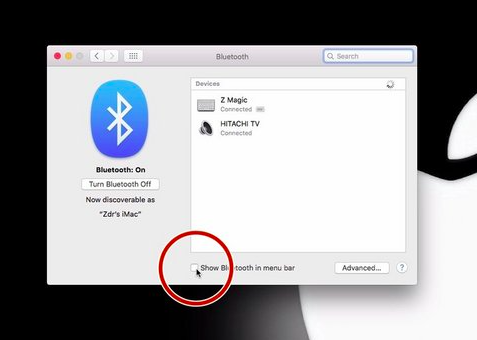
3부. 보너스: 가장 빠르고 편리한 청취 방법은 무엇인가요? Spotify 제한 없는 음악 트랙?
온라인 음악 서비스에 액세스하는 가장 좋은 방법을 조사하려는 경우 아마도 다음 사항에 대해 알고 있을 것입니다. Spotify. 글쎄, 이 온라인 음악 스트리밍 사이트는 최고 중 하나로 칭찬받는 것을 정당화했으며 정말 놀라운 기능을 가지고 있습니다. 하지만 물론 다른 놀라운 기능을 즐기려면 어떤 식으로든 비용을 지불해야 합니다.
그럼에도 불구하고 누가 공짜를 원하지 않겠습니까? Spotify 신청? 우리 모두는 그렇습니다. 노래를 무료로 들을 수 있다고 상상해보세요! 그러나 여기에는 제한 사항이 있으며 이러한 제한 사항이 괜찮다면 무료 계획을 즐기는 것이 좋습니다. Spotify. 무료 요금제는 인터넷 연결이 안정적이어야 하고, 중간에 광고를 들으면서 노래를 듣는 것도 견뎌야 합니다. 게다가 건너뛰기 횟수도 제한되어 있으므로 이미 한도를 모두 소모했다면 앞으로 나올 노래를 듣고 다시 무료 건너뛰기가 나올 때까지 기다릴 수밖에 없습니다. 따라서 기술적으로 무료 플랜을 듣기로 선택한 경우에 대해 이야기하고 있습니다. 듣기 Spotify 온라인.
하지만 돈이 충분하다면 구독을 구매할 수 있습니다. Spotify, 듣기를 포함한 다양한 기능이 포함된 프리미엄 구독을 즐겨보세요. Spotify 음악 트랙을 오프라인으로! 그러나 대부분의 사람들은 그러한 사치를 감당할 여유가 없으므로 방법을 찾는 것이 정말로 필요하며 우리는 여러분을 돕기 위해 여기 있습니다!
여러분께 소개하려고 합니다 TunesFun Spotify Music Converter, 편리하고 쉽게 액세스할 수 있는 매우 안정적인 도구입니다. Spotify 제한 없는 음악 트랙! 이 도구는 많은 작업을 수행할 수 있습니다. 이 도구의 기능 목록을 살펴보겠습니다. TunesFun Spotify Music Converter, 도구가 얼마나 놀라운지 직접 확인해보세요!
- 쉽게 다운로드 Spotify 음악 트랙 및 MP3와 같은 파일 형식으로 변환, MP4, AC3, FLAC, AIFF, WAV 등. 이러한 파일 형식은 유연하고 여러 플레이어를 사용할 경우 액세스하기가 더 쉽습니다!
- 매우 빠른 환율 변환 프로세스를 통해 시간, 노력, 심지어 에너지까지 절약하세요!
- 변환 속도가 빨라도 손상되지 않는 음악 파일을 즐겨보세요! 음악 파일의 ID 태그와 메타데이터도 보관할 수 있습니다!
- 새로운 사용자도 즐겨 사용할 수 있는 매우 간단한 인터페이스를 즐겨보세요. 성공적인 전환을 위해 따라야 할 단계를 살펴보겠습니다. Spotify 음악 트랙의 도움으로 TunesFun Spotify Music Converter.
1단계. 다음을 다운로드하고 설치하여 프로세스를 시작합니다. TunesFun Spotify Music Converter 귀하의 장치에서. 파일 추가 탭을 탭하거나 끌어서 놓기 방법을 사용하여 변환하려는 모든 음악 파일을 가져옵니다. 음악 파일의 URL을 복사하는 방법을 사용할 수도 있습니다.

2단계. 필요한 파일 형식을 선택합니다. 선택했으면 이제 변환 과정을 거친 모든 음악 파일을 저장할 폴더를 만들어야 합니다.

3단계. 변환 탭을 누른 다음 추가한 모든 파일이 완전히 변환될 때까지 몇 분 동안 기다립니다.

파트 4. 모든 것을 요약하려면
Mac에서 소리가 재생되지 않을 때 실행할 수 있는 솔루션이 있다는 것을 알게 되어 정말 다행입니다. 모든 솔루션을 시도한 후에는 항상 좋은 결과가 나올 것입니다. 다른 한편으로, 우리가 당신과 함께 사용하는 방법을 공유한 것도 좋은 일입니다. TunesFun Spotify Music Converter, 이 전문 도구는 음악 파일을 그 어느 때보다 더 잘 처리할 수 있도록 만드는 데 있어 최고의 파트너입니다.
코멘트를 남겨주세요